
থিম হলো নির্দিষ্ট কালার, ফন্টস, এবং এফেক্ট এর সমন্বয়ে পূর্বেই লেআউট তৈরি করে রাখা, যা আপনার প্রেজেনটেশনে প্রয়োগ করতে পারবেন। পাওয়ার পয়েন্ট প্রফেশনাল মানের থিম বিল্ট-ইন (পূর্ব থেকেই প্রস্তুত) করে রেখেছে, যা আপনার মূল্যবান সময় ও পরিশ্রমকে লাঘব করবে। প্রত্যেকটি থিম ভিন্ন কালার, ফন্টস, এবং এফেক্ট এর সমন্বয়ে তৈরি।
এ অধ্যায়ে প্রেজেনটেশনে বিল্ট-ইন থিম প্রয়োগ করা এবং থিমের কালার, ফন্টস, ও এফেক্টস পরিবর্তন করা সম্পর্কে অবগত হব। এছাড়াও কি করে থিমের ব্যাকগ্রাউন্ড স্টাইল পরিবর্তন করা যায় তাও জানবো।
পাওয়ারপয়েন্টে যখন নতুন প্রেজেনটেশন তৈরি করা হয় তখন স্বয়ংক্রিয়ভাবে সাদা ব্যাকগ্রাউন্ড, Calibri ফন্ট এবং বিভিন্ন অপশন সম্বলিত ডিফল্ট থিমটি প্রয়োগ হয়ে থাকে। এই ডিফল্ট থিমকে বলা হয় Office Theme।

প্রেজেনটেশনের স্লাইডে টেক্সট সংযোজন বা ডিফল্ট স্লাইড পরিবর্তন করার পূর্বেই ভিন্ন থিম প্রয়োগ করা যায়। এর এডভানটেজ হলো থিমের টেক্সটসমূহ থিমের প্রয়োগকৃত স্থানে থাকবে। কিন্তু যদি ডকুমেন্টে তথা স্লাইডে টেক্সট সংযোজন করার পর ভিন্ন থিম প্রয়োগ করা হয় তবে প্রয়োগকৃত থিমের টেক্সট এর স্থান ঠিক থাকবে না।
আবার কিছু টেক্সট সংযোজন করার পর ভিন্ন থিম প্রয়োগ করার এডভানটেজ হলো Live Preview এ কাঙ্খিত লেখা সম্বলিত অবস্থায় কেমন দেখাবে তা দেখা যাবে এবং থিম নির্বাচন করা যাবে। নিচের উদাহরণে Concourse থিম প্রয়োগে কাঙ্খিত টেক্সটসহ প্রেজেনটেশন কেমন দেখাবে তা দেখানো হলো।

প্রেজেনটেশন তৈরির সময় থিম প্রয়োগ করা এবং ভিন্ন থিম এর সাথে সুইচ করা যায় তা জানা জরুরী। পাওয়ারপয়েন্ট যে সমস্ত বিল্ট-ইন থিম সংযোজন করা হয়েছে, তা সবই Design ট্যাবের Themes গ্রুপের ভেতর থাকে।
প্রেজেনটেশনে থিম প্রয়োগ করা
- Design ট্যাব সিলেক্ট করুন।
- Themes গ্রুপের ভেতর প্রত্যেকটি ছবি ভেতর ভিন্ন ভিন্ন থিম এর এফেক্ট রয়েছে।

- Theme এর ড্রপ ডাউন এ্যারো কী ক্লিক করে আরও বিল্ট-ইন থিম পাওয়া যাবে।
প্রত্যেকটি থিমের ওপর মাউস পয়েন্টার হোভার করে থিমটির লাইভ প্রিভিউ এবং থিমের নাম দেখা যাবে।

- প্রয়োজনীয় থিমের ওপর ক্লিক করুন।
নোট: মাইক্রোসফট অফিস বাটন থেকে Microsoft Office Online অথবা তৈরিকৃত থিম এক্সেস করা যায়।
থিম মডিফাই করা
প্রেজেনটেশনের প্রয়োগকৃত থিমের কালার, ফন্টস, এবং এফেক্ট খুব সহজেই পরিবর্তন করা যায়। ধরুন, প্রেজেনটেশনের জন্য Urban থিমটি পছন্দ করেছেন কিন্তু রংটিকে আরো লাল আকারে পেতে চান। এমতাবস্থায় থিমের কালার, ফন্ট, এবং এফেক্টস পরিবর্তন করে নতুন একটি কাস্টম থিমও তৈরি করে সংরক্ষণ করতে পারবেন।
পাওয়ারপয়েন্ট ডিফল্ট থিমগুলো খুবই পাওয়াফুল কারণ এর দ্বারা খুব সহজেই দ্রুত প্রফেশনাল মানের স্লাইড তৈরি করা যায়। আর থিমের কালার, ফন্টস, এবং এফেক্ট পরিবর্তন করার অপশন একে আরও শক্তিশালী করে তুলেছে। কারণ এ থিমগুলো আরও প্রয়োজনীয় ও কার্যকরী করে কাস্টমাইজ করা যায়।
বিভিন্ন থিমের কালার অপশন পরিবর্তন করা
- Design ট্যাবের Themes গ্রুপ বা প্যানেলের Colors কমান্ডের ওপর ক্লিক করুন।

- প্রদর্শিত Color Group এর ওপর মাউস পয়েন্টার হোভার করুন।
- ফলে নির্বাচিত স্লাইডে কালারের এফেক্ট লাইভ প্রিভিউ দেখা যাবে।
- ওপরের চিত্রে Concourse থিমের ওপর Metro থিমের কালার এফেক্ট দেখানো হয়েছে।
- প্রয়োজনীয় কালার অপশনের ওপর ক্লিক করুন।
বর্তমান থিমের কালার কাস্টমাইজ (পরিবর্তন) করা
- Design ট্যাবের Themes গ্রুপ বা প্যানেলের Colors কমান্ডের ওপর ক্লিক করুন।

- প্রদর্শিত মেন্যু হতে Create New Theme Colors কমান্ডের ওপর ক্লিক করুন। নতুন ডায়ালগ বক্স প্রদর্শিত হবে।
- প্রয়োজনীয় কালার অপশন হতে কালার পরিবর্তন করুন।

- নতুন কালার থিমের জন্য Name: এর ঘরে একটি নাম দিন এবং Save বাটন ক্লিক করুন।
বিভিন্ন থিমের ফন্টস অপশন কাস্টমাইজ (পরিবর্তন) করা
- Design ট্যাবের Themes গ্রুপ বা প্যানেলের Fonts কমান্ডের ওপর ক্লিক করুন।

- প্রদর্শিত Font Group এর ওপর মাউস পয়েন্টার হোভার করুন।
- নির্বাচিত স্লাইডে ফন্টের এফেক্ট লাইভ প্রিভিউ দেখা যাবে।

- ওপরের চিত্রে Georgia ফন্টের এফেক্ট দেখানো হয়েছে।
- প্রয়োজনীয় ফন্ট অপশনের ওপর ক্লিক করুন।
বর্তমান থিমের ফন্টস কাস্টমাইজ (পরিবর্তন) করা
- Design ট্যাবের Themes গ্রুপ বা প্যানেলের Fonts কমান্ডের ওপর ক্লিক করুন।
- প্রদর্শিত মেন্যু হতে Create New Theme Fonts কমান্ডের ওপর ক্লিক করুন।

- প্রয়োজনীয় ফন্ট অপশন হতে ড্রপ ডাউন মেন্যু দ্বারা ফন্ট পরিবর্তন করুন।

- নতুন ফন্ট থিমের জন্য Name: এর ঘরে একটি নাম দিন এবং Save বাটন ক্লিক করুন।
বিভিন্ন থিমের এফেক্ট অপশন পরিবর্তন করা
- Design ট্যাবের Themes গ্রুপ বা প্যানেলের Effects কমান্ডের ওপর ক্লিক করুন।

- প্রদর্শিত Built-In এফেক্ট হতে প্রয়োজনীয় এফেক্টের ওপর ক্লিক করুন।
প্রেজেনটেশনের ব্যাকগ্রাউন্ড স্টাইল প্রয়োগ করা
- Design ট্যাবের Background গ্রুপ বা প্যানেলের Background Style কমান্ডের ওপর ক্লিক করুন।
- প্রদর্শিত অপশন হতে প্রয়োজনীয় অপশন এর ওপর ক্লিক করুন।
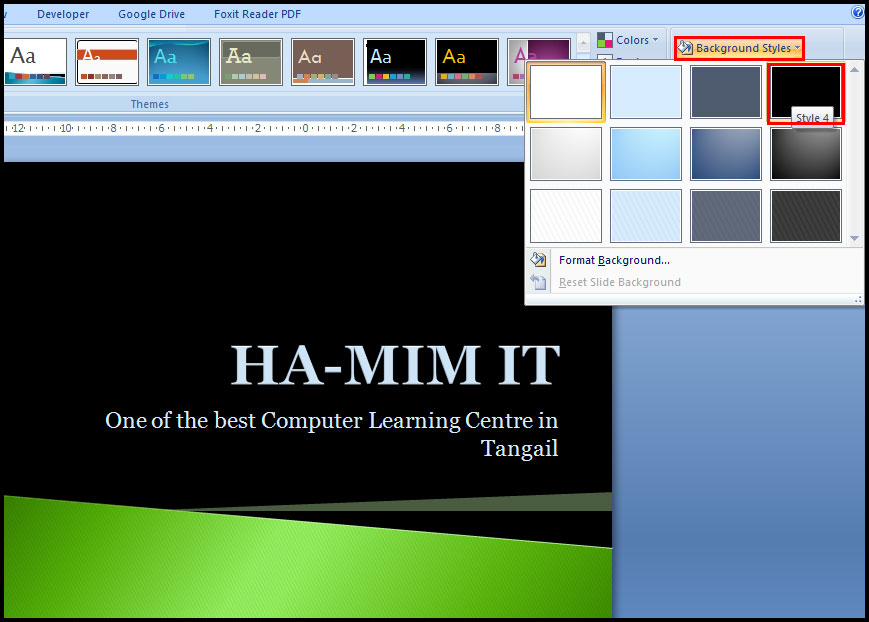
নোট: Design ট্যাবের Background গ্রুপ বা প্যানেলের Background Style কমান্ডের ওপর ক্লিক করে প্রদর্শিত মেন্যু হতে Format Background ক্লিক করে ইচ্ছামত ব্যাকগ্রাউন্ড ফরমেট করা যাবে।
থিম ও ব্যাকগ্রাউন্ড স্টাইলস নিয়ে বিস্তারিত কমান্ডসমূহ এখানে শেষ করছি। ইনশাআল্লাহ্ পরবর্তী টিউনে ভিন্ন তথ্য নিয়ে উপস্থিত হবো। টিউনে ভুল পেলে অবশ্যই কমেন্ট করে জানাবেন। টিউনটি ভালো লাগলে বন্ধু এবং পরিচিত মহলে শেয়ার করুন।